
「ボイスチャット」を使用することで、同じエリアにいる人達に音声を届けることができます。
※この機能を使用するには、マイクが必要です。
ご利用中のPCに内蔵されているマイクか、外付けのマイクをご利用ください。
(最終更新:2025/8/21 – Ver.1.12)
ボイスチャットのご利用前に
皆様が快適にお使いいただくため、聞いた人が嫌な気分になるような言葉遣いや会話をしないよう、ご協力をよろしくお願いいたします。
ボイス音量とマイクの設定
ボイスの受話音量の調節や、使用するマイクの設定については、こちらをご覧ください。
ボイスチャットを始める
エリアに入った後、下の「マイク」ボタンを押すと、ボイスチャットのON/OFFが切り替えられます。

ONにすると、同じエリアにいる人たち全員に、マイクの音声が届きます。
ボイスチャットを止めたい場合は、マイクボタンをもう一度押して、OFFにしましょう。
(ライブ配信を始めたり、マイクを使う機能が切り替わるたび、「OFF」になります。
ボイスチャットで話そうと思ったら、「ON」にするのを忘れないよう、ご留意ください。)
距離とボイス音量
実際の会話のように、アバター同士の距離によって、聞こえる音量も変化します。
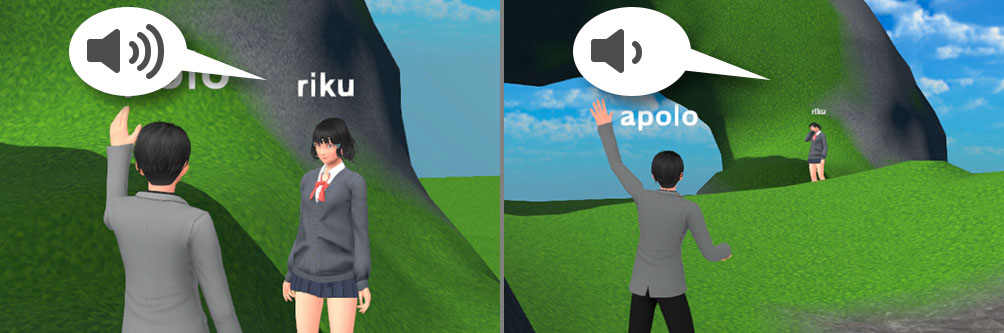
ミュート機能
特定のボイスチャットを聞こえないようにできます。
詳しくはこちらの「メンバーリスト」をご覧ください。
全体アナウンス(エリア作成者のみ)
エリアにいる全員に音声を届けることができる、エリアの作成者のみが使用できる機能です。
マイクが使える状況なら、ストリーミングチャットやライブ配信に参加中でも使用できます。
通常、ストリーミングチャットやライブ配信に参加していると、その中での音声しか聞こえません。
全体アナウンスの音声は、参加状態や距離に関係なく、エリア内の全員に届きます。
例えば、ライブ配信とストリーミングチャットを併用した勉強会イベントを開催したとき、司会進行に使ったりできます。
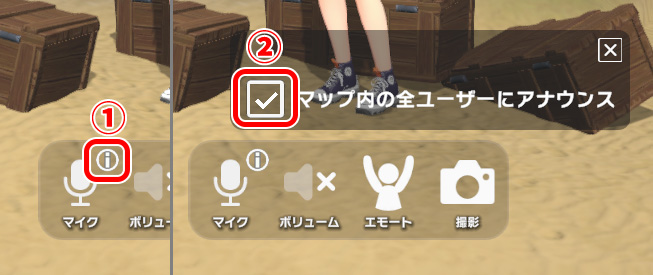
- 下のメニュー、マイクの右上のアイコンを選択します。
- 「マップ内の全ユーザーにアナウンス」のチェックを有効にします。
この状態で話すと、音声がエリアにいる全員に配信されます。
簡単に、ボイスチャットについてご紹介させていただきました。
交流に便利な機能ですので、ぜひ、マナーを守りつつ、コミュニケーションにご活用ください!